Tutorial microsoft office | Bagi sobat yang
suka menulis makalah, atau hanya sekedar mengerjakan tugas dari sekolah
atau kampus, pasti tidak asing lagi dengan yang namanya Microsoft word ini.
Ya… Microsoft memang sering diandalkan untuk urusan
ketik-mengetik data. Dengan halaman warna putih bersih menjadikan kita seperti
menulis di secarik kertas.
Akan tetapi, pernahkan sobat bisan mengetik dengan
background warna putih yang merupakan warna default halaman pada Microsoft
word…? Jika iya, saatnya sobat ganti warna background pada halaman Microsoft
word sobat, supaya mood menulis sobat tidak terbawa bosen karena terlalu sering
dengan penampilan yang itu itu saja.
Apakah kita bisa mengganti warna putih pada halaman
Microsoft word kita dengan warna lainnya, supaya kita tidak bosan dengan
Microsoft word? Tentu saja bisa, dan caranyapun sangat gampang sekali. Selai
itu, jika kita mengganti warna halaman atau page Microsoft word denga warna
yang lebih gelap, akan sedikit menghemat batrei, karena cahaya yang dipancarkan
akan berkurang.
Jika sobat tertarik untuk mengganti warna halaman
Microsoft word sobat, silahkan ikuti tutorial Microsoft word berikut ini.
Cara mengganti warna halaman Microsoft word
1. Silahkan sobat
buka microsoft word sobat. Kemudian pilihlah blank document jika sobat
menggunakan microsoft 2013. Atau sobat bisa juga membuaka file word yang sudah
jadi
2. Klik menu desain
> page color kemudian pilih warna halaman yang sobat sukai yang akan
dijadikan warna background halaman microsoft word sobat. misalnya saya memilih warna merah tua
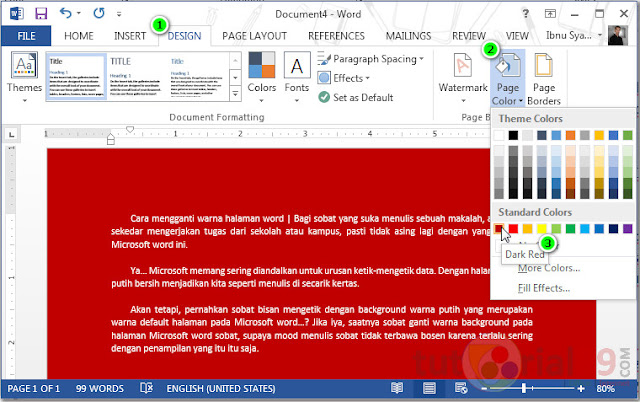
Dengan pengaturan seperti itu sobat sudah berhasil
mengganti warna latar halaman microsoft word sesuka sobat. Jadi tidak selalu
putih. Jika sudah bosan dengan warna tertentu, sobat bisa dengan mudah
menggantinya dengan warna yang lainnya.
Perubahan page color ini tidak akan
mempengaruhi hasil printout artinya, walaupun background microsoft word
sobat ganti dengan warna merah misalnya. Tetap
saya waran background pada hasil cetak akan menjadi warna putih atau transparan.
Jadi tidak akan menghamburkan tinta printer sobat. Semoga bermanfaat.
Tutorial video
Bagi Sobat yang masih kurang jelas dengan pemaparan
dalam bentuk artikel, mungkin bisa meluangkan waktu beberapa menit untuk melihat tutorial
dalam bentuk video di bawah ini. Jangan lupa untuk SUBSRIBE chanel youtub kami,
agar semakin banyak video tutorial yang disajikan di blog ini. Selamat menyaksikan dan memahami.
- INFO PENTNG -
Mohon bantuannya agar bersedia mensubscribe chanel youtube kami (klik icon youtube) sampai 1.000 subscribe untuk
memenuhi kebijakan baru youtube. Semoga video-video tutorial yang kami
sajikan bisa bermanfaat. Termiakasih
|
